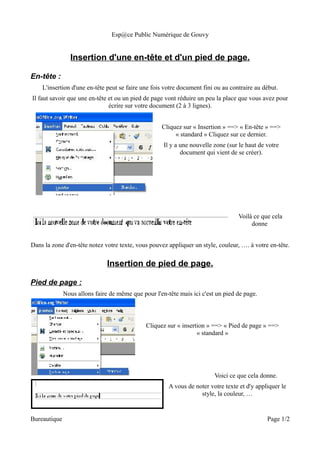
Insertion d une entete et d un pied de page
- 1. Esp@ce Public Numérique de Gouvy Insertion d'une en-tête et d'un pied de page. En-tête : L'insertion d'une en-tête peut se faire une fois votre document fini ou au contraire au début. Il faut savoir que une en-tête et ou un pied de page vont réduire un peu la place que vous avez pour écrire sur votre document (2 à 3 lignes). Cliquez sur « Insertion » ==> « En-tête » ==> « standard » Cliquez sur ce dernier. Il y a une nouvelle zone (sur le haut de votre document qui vient de se créer). Voilà ce que cela donne Dans la zone d'en-tête notez votre texte, vous pouvez appliquer un style, couleur, …. à votre en-tête. Insertion de pied de page. Pied de page : Nous allons faire de même que pour l'en-tête mais ici c'est un pied de page. Cliquez sur « insertion » ==> « Pied de page » ==> « standard » Voici ce que cela donne. A vous de noter votre texte et d'y appliquer le style, la couleur, … Bureautique Page 1/2
- 2. Esp@ce Public Numérique de Gouvy Pour pouvoir avoir le mot « bureautique » centré et mon numéro de page et mon nombre de page j'opère de la sorte, Je note « bureautique », je le centre et pour le n°de page, je fais une tabulation. Si je veux le mot bureautique à gauche et le n° de page et le nombre de page à droite, j’aligne mon texte à gauche et avec la touche tabulation je vais jusqu'au bout de la page et la je tape le mot « Page » ensuite je vais sur « insertion » «ensuite « Champs » et encore sur N° de page ou nombre de page. Je séparer les deux chiffre par la barre oblique qui se trouve au dessus de mon pavé numérique (au dessus des chiffres a droite de votre clavier au dessus du 8). A vous de jouer. Bureautique Page 2/2
